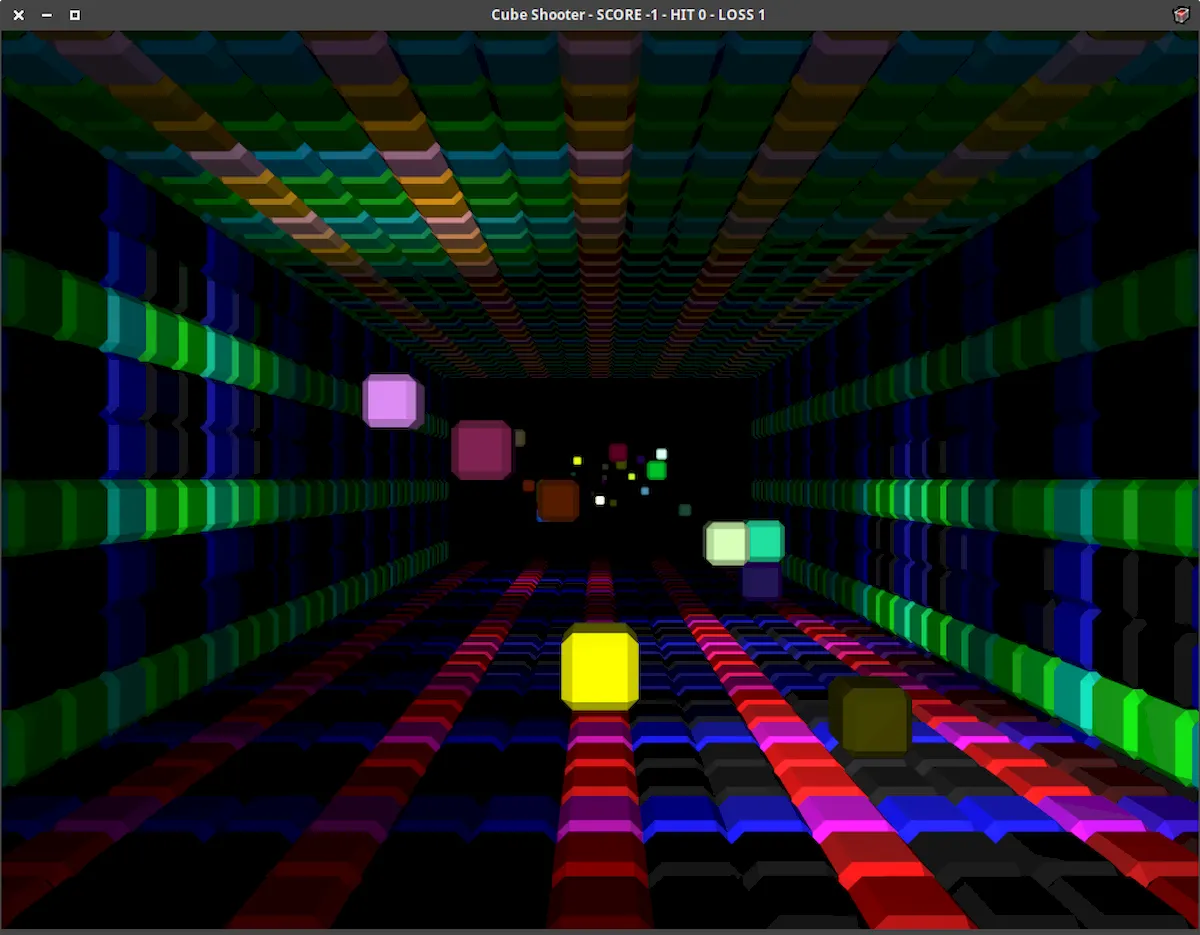Se você curte um bom arcade e quer se divertir no PC, conheça e veja como instalar o jogo Cube Shooter no Linux.
Cube Shooter é um jogo de tiro arcade 3D simples.
Use as teclas de seta do teclado para mover e barra de espaço para atirar, R para nova semente aleatória, F para FPS para console.
Como instalar o jogo Cube Shooter no Linux
Para instalar o jogo Cube Shooter no Linux, use um dos proedimentos abaixo.
Como instalar o jogo Cube Shooter no Linux via arquivo AppImage
Para instalar o jogo Cube Shooter no Linux no Linux via arquivo AppImage, você deve fazer o seguinte:
Passo 1. Abra um terminal;
Passo 2. Confira se o seu sistema é de 32 bits ou 64 bits, para isso, use o seguinte comando no terminal:
uname -mPasso 3. Se seu sistema é de 64 bits, use o comando abaixo para baixar o programa. Se o link estiver desatualizado, acesse essa página, baixe a última versão e salve-o com o nome cubes2.appimage:
wget https://github.com/mrbid/cubes2/raw/main/Cubes_Shooter-x86_64.AppImage -O cubes2.appimagePasso 4. Dê permissão de execução para o arquivo baixado;
chmod a+x cubes2.appimagePasso 5. Agora instale o programa com o comando;
sudo ./cubes2.appimage --installPasso 6. Quando você inicia o arquivo pela primeira vez, será perguntado se deseja integrar o programa com o sistema. Clique em “Yes” (Sim) se quiser integrá-lo ou clique em “No” (Não), se não quiser. Se você escolher Sim, o iniciador do programa será adicionado ao menu de aplicativos e ícones de instalação. Se você escolher “No”, sempre terá que iniciá-lo clicando duas vezes no arquivo AppImage.
Como instalar o jogo Cube Shooter no Linux via Snap em distros que suportam a tecnologia
Para instalar o jogo Cube Shooter via Snap você precisa ter o suporte a essa tecnologia instalado em seu sistema. Se não tiver, use o tutorial abaixo para instalar:
Como instalar o suporte a pacotes Snap no Linux
Depois, você pode instalar o jogo Cube Shooter via Snap, fazendo o seguinte:
Passo 1. Abra um terminal;
Passo 2. Instale a versão estável do programa, usando esse comando:
sudo snap install cubes2Passo 3. Instale a versão edge do programa, usando esse comando:
sudo snap install cubes2 --edgePasso 4. Mais tarde, se você precisar atualizar o programa, use:
sudo snap refresh cubes2Passo 2. Depois, se for necessário, desinstale o programa, usando o comando abaixo;
sudo snap remove cubes2Pronto! Agora, você pode iniciar o programa no menu Aplicativos/Dash/Atividades ou qualquer outro lançador de aplicativos da sua distro, ou digite cubes2 ou em um terminal, seguido da tecla TAB.